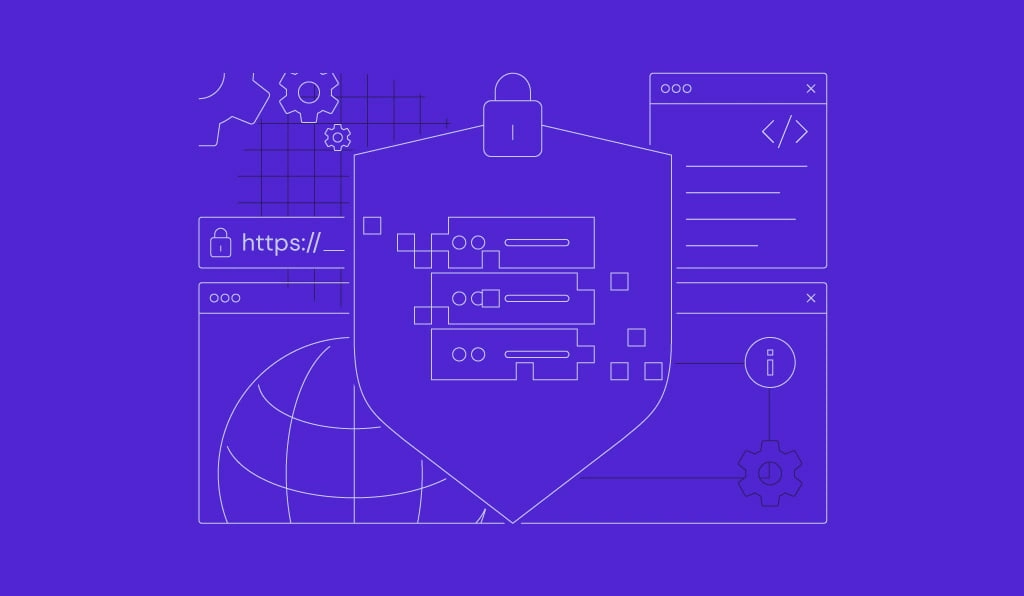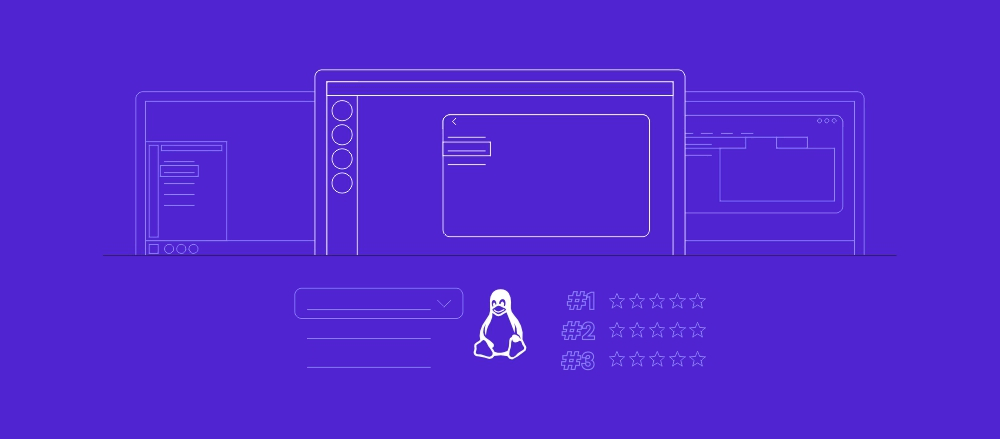Comment Changer le Propriétaire d’un Fichier en Utilisant la Commande Chown sous Linux
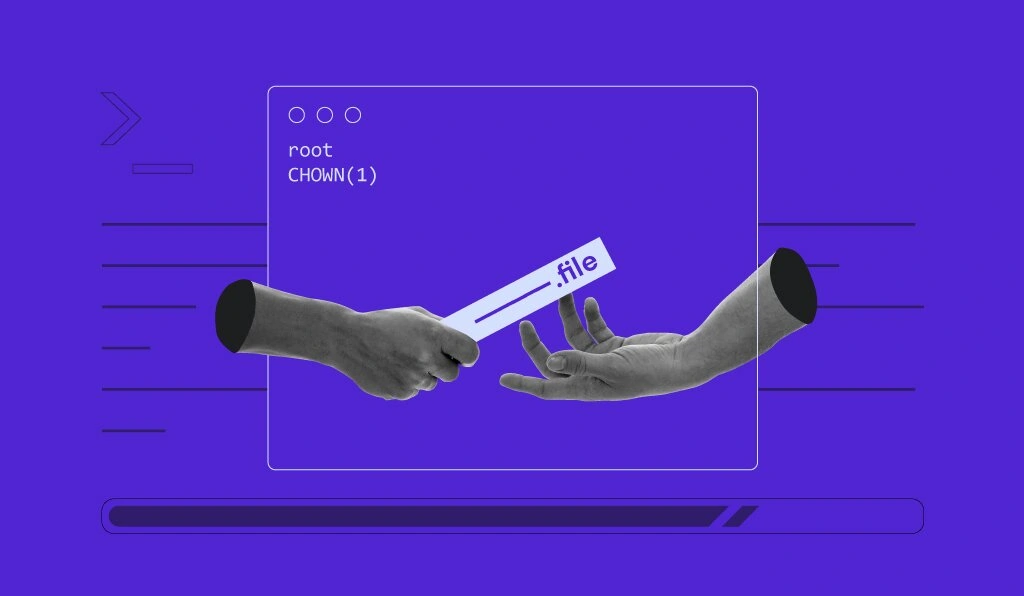
La gestion de la propriété des fichiers et des répertoires est essentielle lorsque vous travaillez avec des systèmes d’exploitation Linux sur un serveur privé virtuel. L’utilisation correcte de la commande chown peut empêcher les utilisateurs indésirables d’apporter des modifications à vos fichiers et contribuer à les protéger des personnes extérieures.
Ce tutoriel contient un aperçu complet de la commande chown et explique comment l’utiliser.

Sommaire
Comprendre la syntaxe de la commande Chown
Linux est livré avec un système de permission unique divisé en trois parties : utilisateur, groupe et autres permissions. Consultez la comparaison ci-dessous :
- Utilisateur (propriétaire) – comptes de personnes ou comptes créés pour des applications spécifiques. Si un utilisateur change de propriétaire, les modifications ne seront prises en compte que pour cet utilisateur particulier.
- Groupe – chaque membre d’un groupe a les mêmes autorisations. Par exemple, si un utilisateur est ajouté au groupe des administrateurs, il sera en mesure d’effectuer les mêmes actions que le propriétaire du groupe. Il est important de noter que chaque utilisateur doit faire partie d’un groupe, et que les groupes peuvent avoir plusieurs utilisateurs. Si un utilisateur du groupe effectue des changements de propriété, ceux-ci seront répercutés sur tous les utilisateurs.
- Autres – représente les autorisations pour toutes les personnes qui ne sont pas le propriétaire ou dans le groupe.
Ces trois groupes ont leurs permissions indiquées par la logique rwx comme, comme indiqué ci-dessous :

r signifie lire, w signifie écrire et x signifie exécuter. Dans l’exemple ci-dessus, le propriétaire a les droits de lecture, d’écriture et d’exécution. Le groupe peut lire et exécuter, tandis que les autres ne peuvent qu’exécuter.
Conseil de pro
Les utilisateurs peuvent facilement changer la propriété et les permissions sur un VPS à l’aide de la ligne de commande.

La commande principale pour changer le propriétaire d’un fichier est chown. Elle permet aux utilisateurs de changer la propriété de l’utilisateur et du groupe à la fois pour les fichiers et pour les répertoires. Nous allons passer en revue la syntaxe de chown ci-dessous :
chown [OPTION] PROPRIÉTAIRE[:GROUPE] FICHIER(s)
- [OPTION] – représente les drapeaux qu’un utilisateur peut passer avec la commande. Une liste complète des drapeaux peut être trouvée à l’aide de la commande man. Cette commande fournit également la syntaxe, la description et, dans certains cas, des exemples pour une commande particulière.
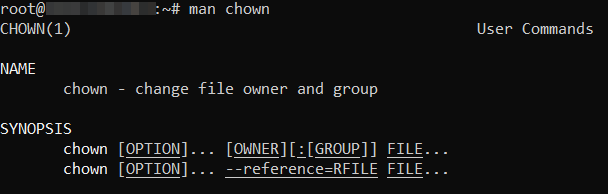
- PROPRIETAIRE[:GROUPE] – donne une option pour changer la propriété d’un utilisateur, d’un groupe, ou des deux en même temps. ROPRIETAIRE est un nom d’utilisateur ou l’ID utilisateur du nouveau propriétaire, tandis que [:GROUPE] est le nouveau groupe. Faites bien attention aux deux points entre propriétaire et groupe.
- FICHIER(S) – ici les utilisateurs peuvent lister les fichiers ou les répertoires dont ils veulent changer la propriété.
Comment vérifier la propriété actuelle d’un fichier
Avant d’utiliser la commande chown, confirmez les autorisations de l’utilisateur et du groupe. Pour cela, connectez-vous à votre VPS en utilisant SSH et passez au répertoire requis avec la commande cd.
Par exemple, si le fichier se trouve dans /home/Hostinger, allez-y en utilisant la commande Linux suivante :
cd /home/Hostinger
Ensuite, dressez la liste des fichiers contenus dans le répertoire :
ls -l
Pour ce tutoriel, nous avons créé un fichier appelé chownSample.txt. La sortie de la commande ls est :
-rw-r--r-- 1 Hostinger root 0 May 23 06:58 chownSample.txt
La première partie -rw-r-r- représente les autorisations de fichiers pour l’utilisateur, le groupe et les autres. L’utilisateur Hostinger est indiqué comme propriétaire du fichier, tandis que la propriété du groupe est fixée à root.
Comment changer le propriétaire d’un fichier
Pour changer le propriétaire du fichier, la syntaxe de base de la commande est :
chown utilisateur FICHIER(s)
Nous allons changer la propriété de chownSample.txt de Hostinger à un autre utilisateur nommé newowner. Un exemple de cette commande est présenté ci-dessous :
chown newowner chownSample.txt
Pour vérifier le changement de propriétaire, utilisez à nouveau la commande ls -l. Ceci produira la sortie suivante :
-rw-r--r-- 1 newowner root 0 May 23 06:58 chownSample.txt
Comment modifier la propriété d’un groupe
La commande chown peut également être utilisée pour changer le groupe. Le format de base pour changer la propriété et le groupe est le suivant :
chown PROPRIETAIRE[:groupe] FICHIERSs)
Par exemple, définissez le propriétaire comme nouveau propriétaire et le groupe comme nouveau propriétaire-groupe pour le même fichier chownSample.txt avec cette commande :
chown newowner:newownergroup chownSample.txt
Pour vérifier le changement de propriétaire et de groupe, utilisez ls -l.
-rw-r--r-- 1 newowner newownergroup 0 May 23 07:00 chownSample.txt
Si vous n’avez besoin que de changer le groupe, la partie propriété peut être ignorée. Par exemple, la commande complète pour changer uniquement le groupe en newownergroup ressemblerait à ceci :
chown :newownergroup chownSample.txt
Comment changer la propriété d’un répertoire
Important ! La modification des permissions d’un répertoire n’applique pas les mêmes permissions aux répertoires et fichiers qu’il contient. Si vous devez changer les permissions de tous les sous-dossiers et fichiers, passez à la section chown récursif de ce tutoriel.
Chown peut également être appliqué aux répertoires. Dans cet exemple, nous allons travailler avec un répertoire nommé TestPermissions. Tout d’abord, utilisons la commande ls -l pour afficher ses permissions.
drwxr-xr-x 2 Hostinger root 4096 May 23 07:41 TestPermissions
La première partie drwxr-xr-x représente les permissions de l’utilisateur, du groupe et des autres dossiers. L’utilisateur Hostinger est le propriétaire du répertoire, tandis que la propriété du groupe est fixée à root.
Comme pour les fichiers, le propriétaire et le groupe peuvent être facilement modifiés pour les répertoires. Par exemple, cette commande définit l’utilisateur newowner comme propriétaire du répertoire TestPermissions :
chown newowner /TestPermissions
Pour changer le groupe seul, utilisez :
chown :newownergroup /TestPermissions
Pour changer le propriétaire et le groupe du répertoire, utilisez :
chown newowner:newownergroup /TestPermissions
La même commande peut également définir les permissions pour plusieurs fichiers ou répertoires. La syntaxe d’une telle commande ressemblerait à ceci :
chown [OPTIONS] [PROPRIETAIRE][:GROUPE] fichier1 fichier2
Voici comment définir newowner comme propriétaire et newownergroup comme groupe pour le répertoire TestPermissions avec le fichier chownSample.txt à l’intérieur :
chown newowner:newownergroup /home/TestPermissions/ /home/TestPermissions/chownSample.txt
Comment utiliser le Chown récursif
Le chown récursif est utile si vous voulez changer les permissions de tous les sous-répertoires et fichiers d’un répertoire.
Pour une opération récursive, utilisez l’option -R. Voici un exemple :
chown -R [UTILISATEUR][:GROUPE] Répertoire
Nous allons prendre le même répertoire TestPermissions et définir newowner comme son propriétaire récursivement :
chown -R newowner /home/TestPermissions/
Désormais, tous les fichiers et sous-réperoires du dossier TestPermissions appartiendront à l’utilisateur newowner.
Comment modifier le propriétaire d’un lien symbolique ?
Un lien symbolique ou symétrique est une référence à un fichier physique existant. Il peut également être considéré comme un raccourci avancé, comme ceux utilisés sous Windows.
La commande chown peut être utilisée pour changer le propriétaire et le groupe des liens symboliques. Tout d’abord, créez un lien symbolique pour le fichier chownSample.txt.
ln -s chownSample.txt mysymlink
Pour vérifier les informations de propriété et de groupe, utilisez la commande ls -l. Cette commande produira le résultat suivant :
-rw-r--r-- 1 root newownergroup 0 May 24 07:00 chownSample.txtlrwxr-xr-x 1 root newownergroup 0 May 24 07:00 mysymlink -> chownSample.txt
Il y a deux entrées disponibles – une pour le fichier physique, et l’autre pour le lien symbolique. Maintenant, essayez de changer le propriétaire en nouveau propriétaire pour le lien symbolique nouvellement créé :
chown newowner mysymlink
La commande ci-dessus va changer la propriété du fichier chownSample.txt. Maintenant, voici la sortie de la commande ls -l :
rw-r--r-- 1 newowner newownergroup 0 May 24 07:00 chownSample.txtlrwxr-xr-x 1 root newownergroup 0 May 24 07:00 mysymlink -> chownSample.txt
Si vous voulez changer la propriété du lien symbolique, utilisez l’option -h :
chown -h newowner mysymlink
L’utilisation de la commande ls -l maintenant produira la sortie suivante :
-rw-r-r- 1 nouveau propriétaire nouveau groupe de propriétaires 0 May 24 07:00 chownSample.txtlrwxr-xr-x 1 nouveau propriétaire nouveau groupe de propriétaires 0 May 24 07:00 mysymlink -> chownSample.txt
Comme on peut le voir, la propriété du lien symbolique a été mise à jour.

Lectures Recommandées
Conclusion
Si vous voulez gérer la propriété de vos fichiers ou répertoires Linux, utilisez la commande chown. Elle vous permettra d’attribuer différents propriétaires et de spécifier les groupes pour divers fichiers et répertoires.
Dans ce tutoriel, nous avons couvert la syntaxe de la commande chown et appris comment :
- Vérifier le propriétaire actuel du fichier.
- Changer la propriété d’un fichier.
- Changez la propriété du groupe.
- Modifier la propriété du répertoire.
- Utiliser le chown récursif et changer la propriété des fichiers et des répertoires de façon récursive.
- Modifier la propriété du lien symbolique.
Nous avons également fourni quelques exemples que vous pouvez utiliser lorsque vous essayez la commande chown. Si vous avez des questions ou des commentaires, faites-nous en part ci-dessous.